ZIP ֆայլի գաղտնաբառը. Ինչպես կոտրել այն արագ և հեշտությամբ

Եթե ZIP ֆայլը հնարավոր չէ բացել, քանի որ այն վնասվել է (ոչ այն պատճառով, որ մոռացել եք ձեր գաղտնաբառը), օգտագործեք այս ZIP վերանորոգման ծրագիրը . Նրա օգնությամբ դուք կարող եք շտկել վնասված արխիվները և հեշտությամբ հանել ձեր տվյալները:
ZIP ֆայլերը տարածված են և տարածված, քանի որ դրանք սովորաբար օգտագործվում են, երբ համակարգչում պահեստային տարածքը սահմանափակ է, կամ ֆայլը էլեկտրոնային փոստով ուղարկելիս, բայց դրա չափը թույլատրվածից մեծ է: Երբեմն դուք կարող եք ստեղծել գաղտնաբառով պաշտպանված ZIP ֆայլ որը պարունակում է անձնական տվյալներ կամ որոշ մասնավոր և զգայուն բովանդակություն, բայց դուք մոռացել եք գաղտնաբառը, ապա դուք պետք է օգտագործեք ինչ-որ պրոֆեսիոնալ գործիք՝ գաղտնաբառը կոտրելու համար: Գաղտնաբառով պաշտպանված ZIP ֆայլը բացելու բազմաթիվ եղանակներ կան, որոշները կարող են աշխատել, իսկ ոմանք՝ ոչ: Դա իրականում կախված է գաղտնաբառի կոդավորման ալգորիթմի ուժից և այն գործիքից, որը դուք օգտագործում եք բացելու համար:
Խորհուրդ ենք տալիս օգտագործել հավելվածը Passper ZIP-ի համար վերականգնել ZIP ֆայլի գաղտնաբառը՝ բազմաթիվ պատճառներով: Դա հզոր, օգտագործողի համար հարմար, հեշտ, արագ, հուսալի և ամենաարդյունավետ գործիքն է նման դեպքերի համար: Այն առաջարկում է գաղտնաբառը կոտրելու մի քանի եղանակ՝ կախված գաղտնաբառի հզորությունից: Այն կարող է օգտագործվել՝ վերականգնելու ZIP ֆայլի գաղտնաբառը, որը ստեղծված է այնպիսի հավելվածների կողմից, ինչպիսիք են WinZip, WinRAR, 7-Zip և PKZIP:
Քայլ առ քայլ ուղեցույց, թե ինչպես կարող եք կոտրել փոստային գաղտնաբառ
Առաջին հերթին, դուք պետք է այցելեք պաշտոնական վեբ էջ
Passper ZIP-ի համար
և ներբեռնեք այն: Ներբեռնվելուց հետո կտտացրեք «Գործարկել»՝ ձեր Windows համակարգչում տեղադրելու համար:
Անվճար ներբեռնեք Passper ZIP-ի համար
Հավելվածը ներբեռնելուց և այն գործարկելուց հետո կտեսնեք Passper-ի հիմնական ինտերֆեյսը ZIP-ի համար։ Ձախ կողմում կարող եք ավելացնել գաղտնաբառով պաշտպանված սեղմված ֆայլերը, որոնց վրա ցանկանում եք աշխատել, իսկ ձախ կողմում կտեսնեք գաղտնաբառի վերականգնման տարբեր մեթոդներ:
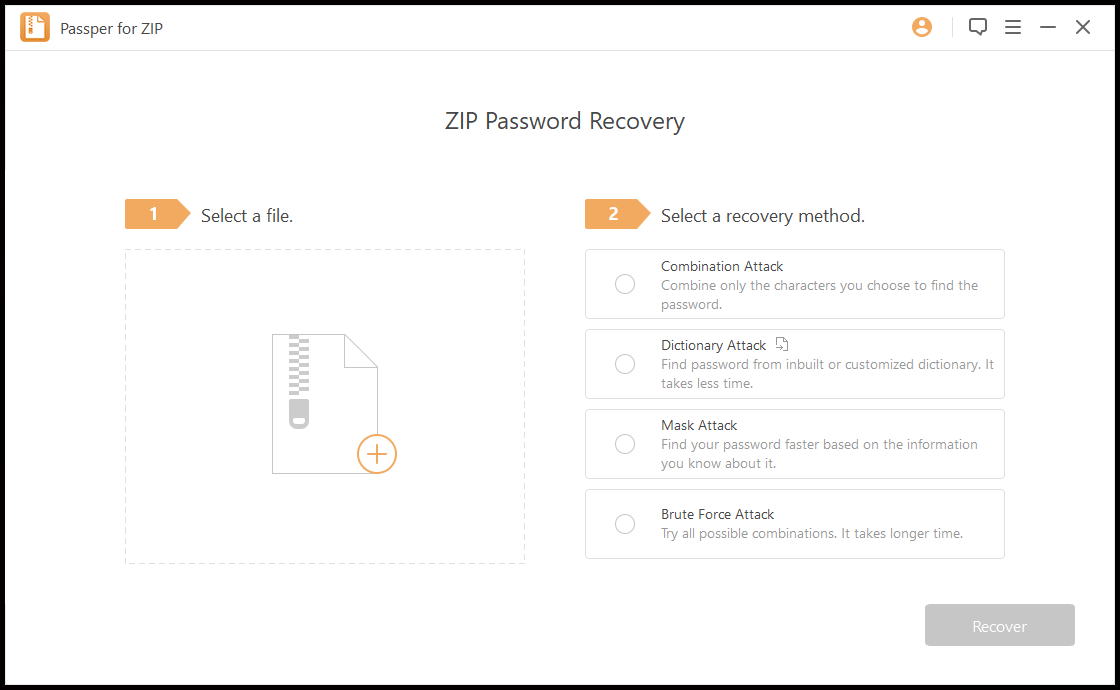
Գաղտնաբառը վերականգնելու համար նախ պետք է ընտրել ֆայլը: Սեղմելով ձախ կողմում գտնվող «+» նշանը, կարող եք ավելացնել ֆայլը:

Հաջորդ քայլը վերականգնման մեթոդի ընտրությունն է: Passper-ը ZIP-ի համար առաջարկում է 4 մեթոդ, և յուրաքանչյուրն ունի գաղտնաբառերը կոտրելու իր տարբեր եղանակներ: Ստորև ներկայացված է այդ մեթոդների ամփոփագիրը:
- Համակցման հարձակում. այն կօգտագործի ձեր տրամադրած թվերը, տառերը և նշանները, որպես գուշակություն, ստեղծելու մի քանի համակցություններ՝ ճիշտ գաղտնաբառ որոնելու համար: Երբ սեղմում եք «Հաջորդ», հավելվածը ձեզ կխնդրի մուտքագրել նիշերի կարգավորումները, ինչպիսիք են գաղտնաբառի երկարությունը, մեծ և փոքրատառ տառերը, թվերը և նշանները, որոնք կարող են պարունակել գաղտնաբառը: Այնուհետև կարող եք ստուգել ամփոփագիրը և սեղմել «Վերականգնել»:
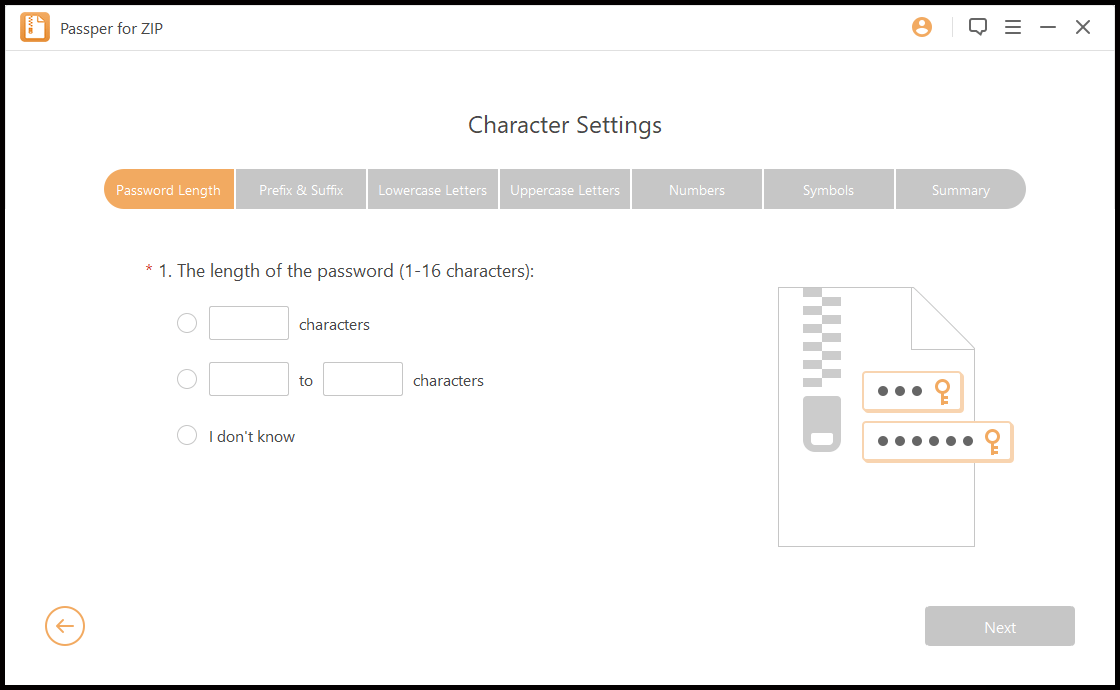
Գաղտնաբառի վերականգնման գործընթացը սկսվում է, երբ սեղմում եք «Վերականգնել», այնուհետև ձեզ հարկավոր է միայն նստել և հանգստանալ, մինչև հավելվածը ավարտի գործընթացը: Դրանից հետո հավելվածը ցույց է տալիս գաղտնաբառը, որը պետք է օգտագործեք zip ֆայլը բացելու համար:
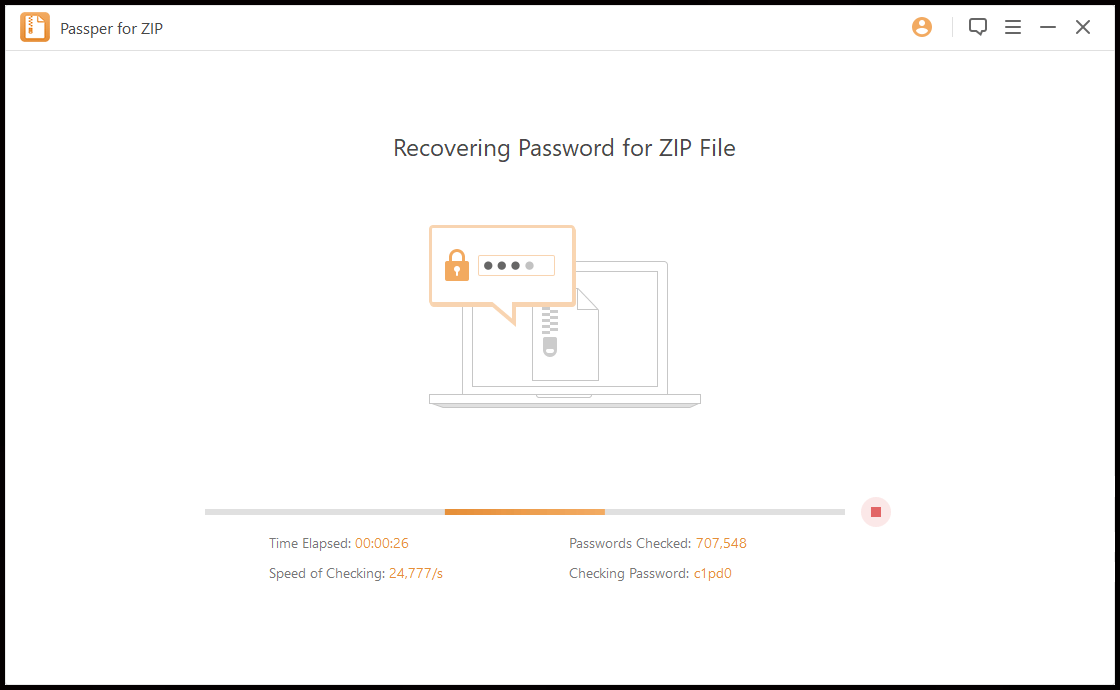
- Dictionary Attack. այս մեթոդով հավելվածը կփորձի գուշակել բոլոր հնարավոր գաղտնաբառերը՝ կիրառելով պատրաստված գաղտնաբառերի ցանկը: Նաև կարող եք ներմուծել գաղտնաբառերի ցանկ կամ օգտագործել ներկառուցվածը:
- Mask Attack. դուք կարող եք օգտագործել այս ռեժիմը, երբ կարող եք հիշել գաղտնաբառի մի մասը: Դուք պետք է տրամադրեք գաղտնաբառի մի մասը, որը կարող եք հիշել:

Այնուհետև դուք պետք է ընտրեք, թե որ նիշի տեսակը ՉԻ ներառված գաղտնաբառում և սեղմեք «Հաջորդ»:
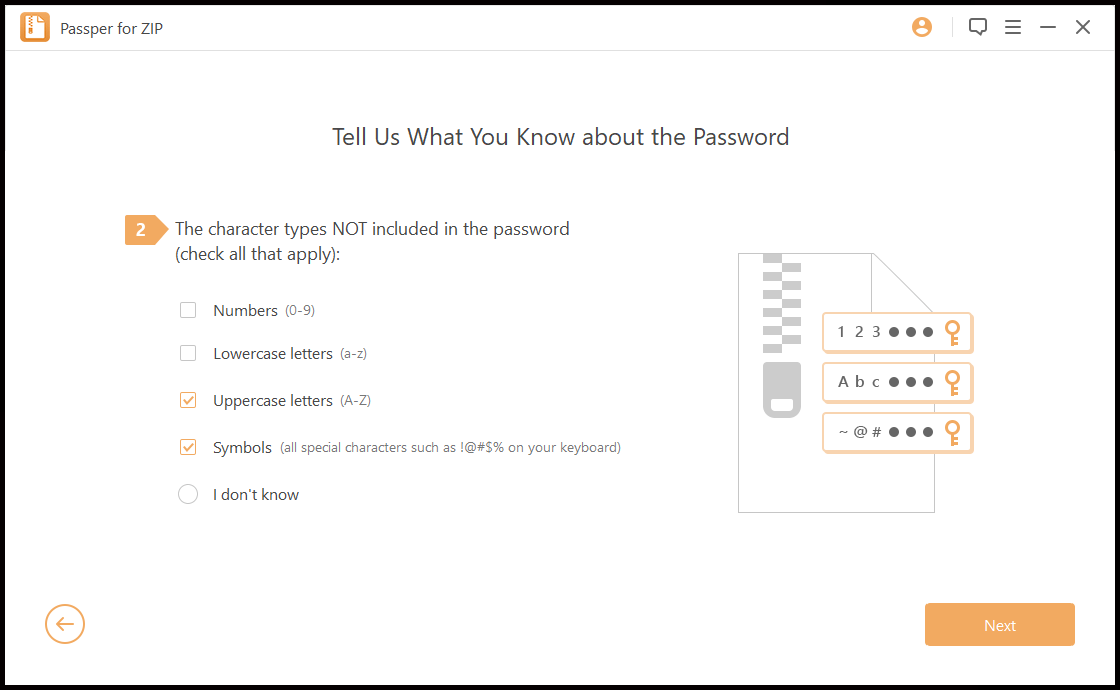
Երրորդ քայլը գաղտնաբառի նախածանցը և/կամ վերջածանցը տալն է, կամ եթե չգիտեք, պարզապես ընտրեք «Ես չգիտեմ»: Այնուհետև սեղմեք «Հաջորդ»:
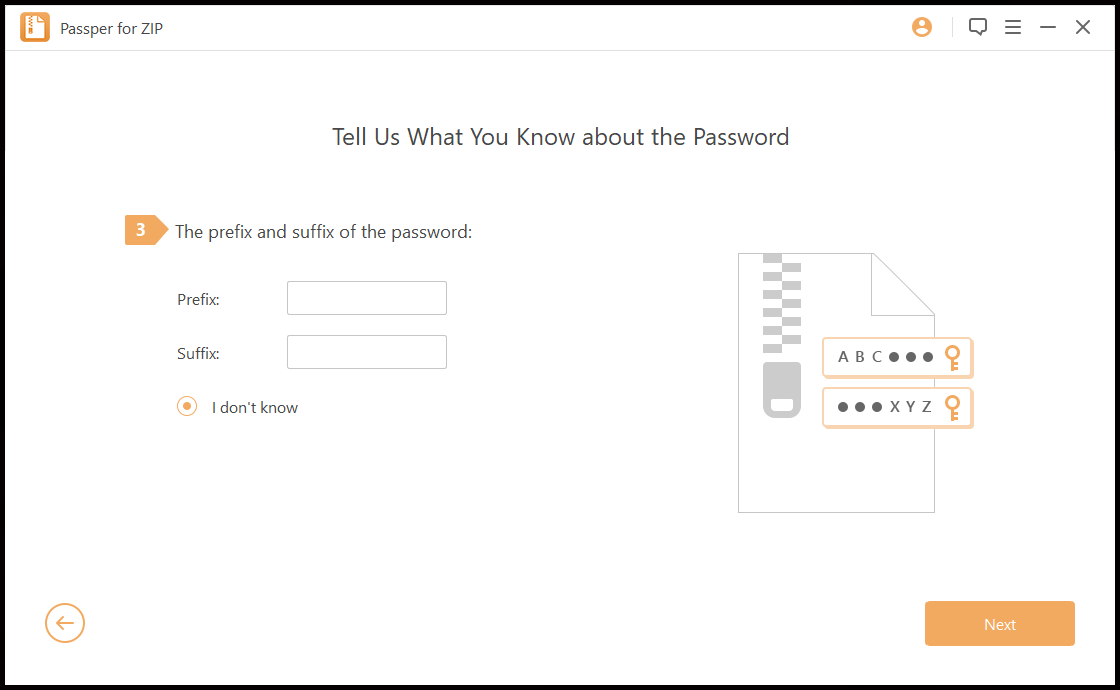
Դրանից հետո հավելվածը կխնդրի Ձեզ մուտքագրել նիշերը կամ նիշերի համակցությունները, որոնք, ըստ Ձեզ, կարող են ներառել գաղտնաբառը։ Այնուհետև սեղմեք «Հաջորդ»:

Վերջին քայլը նախորդ քայլերում ձեր տրամադրած բոլոր տեղեկությունները վերանայելն ու հաստատելն է: Ցանկացած տեղեկություն փոխելու անհրաժեշտության դեպքում կարող եք սեղմել ձախ կողմում գտնվող սլաքի վրա; հակառակ դեպքում պարզապես սեղմեք «Վերականգնել»:
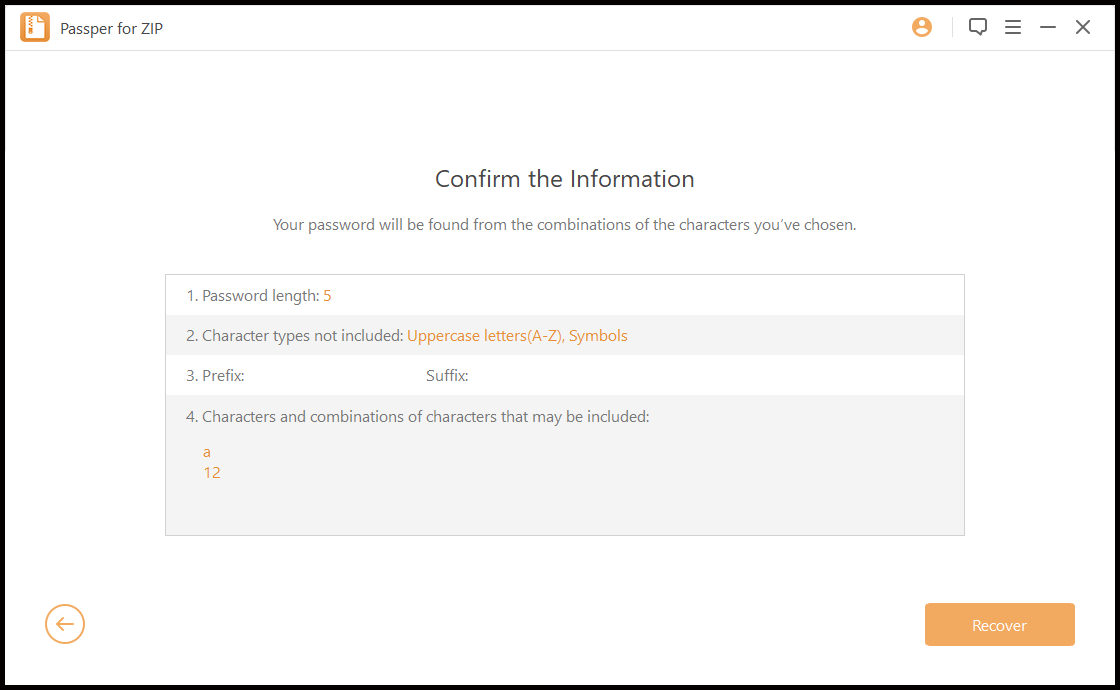
- Brute Force Attack. սա ամենահեշտ մեթոդն է, բայց գաղտնաբառը վերականգնելու համար ավելի երկար ժամանակ է պահանջվում, հատկապես, եթե գաղտնաբառը 4 նիշից ավելի է, ինչը ամենատարածված դեպքն է: Այս ռեժիմում հավելվածը կփորձի գաղտնաբառի բոլոր հնարավոր համակցությունները, որոնք կարող են լինել միլիարդավոր համակցություններ։
Երբ Passper ZIP-ի համար ավարտում է վերականգնման գործընթացը, այն ձեզ ցույց կտա գաղտնաբառը, որպեսզի կարողանաք առբերել այն և օգտագործել այն zip ֆայլը բացելու համար:
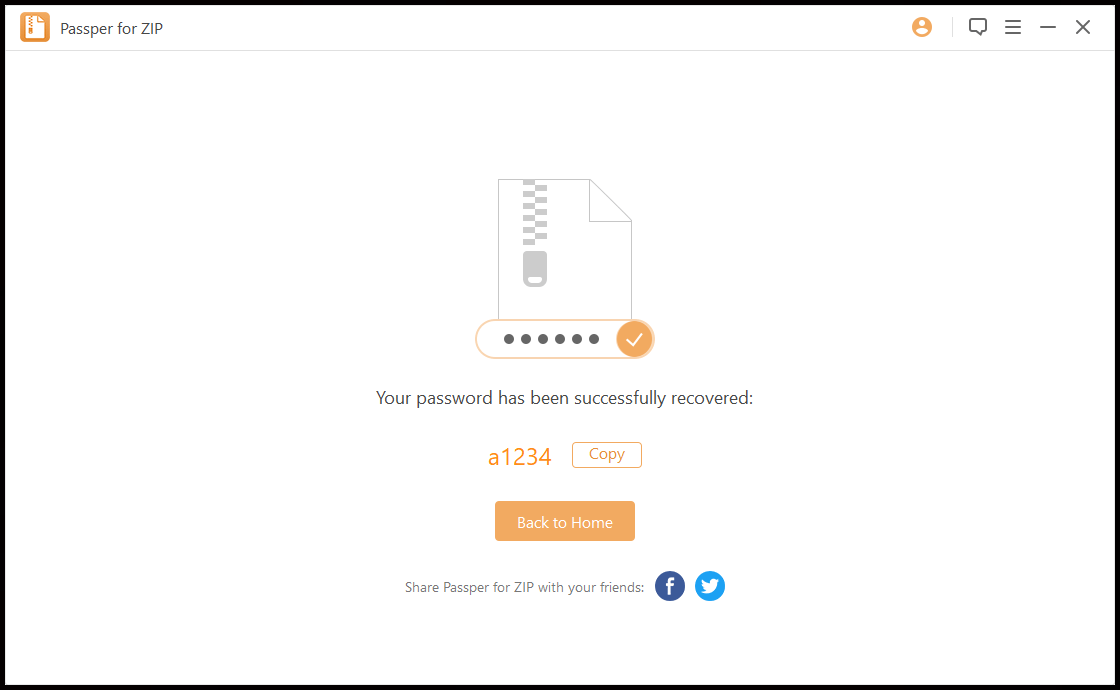
Ինչպես տեսնում եք, Passper ZIP-ի համար պարզ է, հեշտ օգտագործման և արագ, օգտագործողի համար հարմար ինտերֆեյսով, և դուք կարող եք օգտագործել այն բացելու գրեթե ցանկացած տեսակի ZIP ֆայլ, որը կարող եք ունենալ: Անշուշտ, կան այլ այլընտրանքներ, բայց այս հոդվածում մենք կենտրոնանում ենք ամենահեշտ և պարզ ձևի վրա, որը կարող է խնայել ձեզ շատ ջանք և ժամանակ:
Passper ZIP-ի համար
հասանելի է Windows-ի բոլոր տարբեր տարբերակների համար (10, 8.1, 8, 7, XP և Vista): Այն գալիս է երեք տարբեր գնման ծրագրերով, որոնք ամսական 19,95 դոլար ամսական պլանն են, տարեկան 29,95 դոլար տարեկան պլանը կամ հավերժական պլանը որպես մեկանգամյա գնում 49,95 դոլարով: Լիցենզիան գնելիս դուք նաև կստանաք 24/7 անվճար տեխնիկական աջակցություն և անվճար թարմացում ողջ կյանքի ընթացքում՝ 30-օրյա գումարի վերադարձի երաշխիքով, եթե ապրանքը ձեզ դուր չեկավ:
Անվճար ներբեռնեք Passper ZIP-ի համար



